Update Manager のパスワードの確認
Sophos Update Manager (SUM) のパスワードは、アップデートポリシーで設定されています。このパスワードは、エンドポイントが SUM からアップデート版を取得する際の認証に使用されます。
SUM のパスワードがわからない場合は再設定できます。この手順を実行すると、次回のアップデート時にエンドポイントコンピュータの認証に失敗することに注意してください。
SUM のパスワードを再設定する方法は次のとおりです。
- アカウント名とパスワードを把握するため、移行元サーバーで新しい Windows アカウントを作成します。このアカウントが Update Manager アカウントとして使用されます。
- 「Windows エクスプローラ」で、アップデート元の共有の場所を表示します。デフォルトの格納場所は次のとおりです。C:\ProgramData\Sophos\Update Manager\Update Manager。
- Update Manager フォルダを右クリックして、「プロパティ」を選択します。「プロパティ」ウィンドウの「共有」タブで、「アクセス許可」をクリックします。
- 作成した Windows アカウントを追加し、読み取り権限を指定します。
-
Sophos Enterprise Console で、以前の Windows アカウントを使用しているアップデートポリシーを探して次のように変更し、新しい Windows アカウントを使用するようにします。
- アップデートポリシーを開き、「プライマリサーバー」タブを選択します。
- 「ユーザー名」を新しいアカウント名に変更します。
- 「変更」をクリックして、新しいパスワードを指定します。
- このポリシーをすべてのエンドポイントに適用します (各グループを右クリックし、「」を選択します)。
- すべてのエンドポイントが、更新したアップデートポリシーに準拠していることを確認します (「ポリシーと異なるコンピュータ」がないことを確認します)。
移行先サーバーでワークグループ/ローカルアカウントを使用する場合は、移行元サーバーのアカウントとアカウント名およびパスワードが同じ新しい Windows ユーザーアカウントを、移行先サーバーで作成する必要があります。
これで、Update Manager のパスワードを再設定できました。